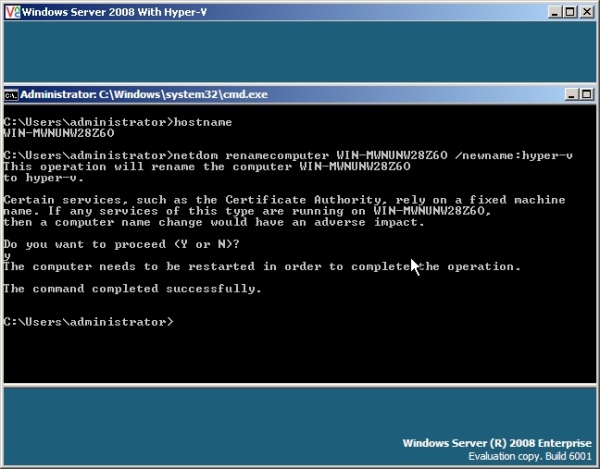[Server Core] 在 Core 下启用 Remote Deskop
Server Core 支持多种管理方式,并且支持 Remote Desktop,这样以来我们便可以方便的通过远程桌面对 Server Core 进行管理,Remote Desktop 的启用依旧需要通过命令行来执行,使用“cscript”命令调用“scregedit.wsf”这个系统预置的脚本来启用 Remote Desktop,初次之外我们还可以通过这个脚本来启用更新服务启用后我们还需要在防火墙中例外 Remote Desktop,这样外部才允许连接本机的 Remote Desktop,为此我们需要执行以下步骤:
cscript c:\windows\system32\scregedit.wsf /ar 0
cscript c:\windows\system32\scregedit.wsf /cs 0
注意:关于参数 /cs 和 /ar 的说明可以直接运行 cscript c:\windows\system32\scregedit.wsf 来获取。
2、配置防火墙例外允许访问 Remote Desktop
netsh advfirewall firewall set rule group="remote desktop" new enable=yes
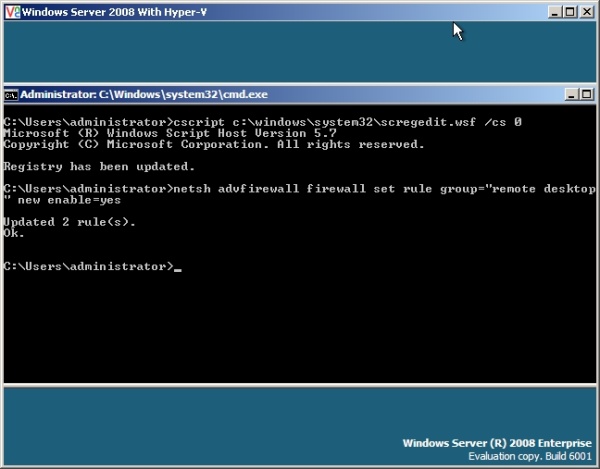
[Server Core] 在 Core 下手工分配 IP
Server Core 下为网卡配置动态或静态 IP 可以使用 netsh 命令,这里以配置静态 IP 为例,首先我们需要先查看计算机当前连接信息;为指定网卡分配一个静态 IP,并指定其子网掩码及默认网关;并根据需要为其配置所使用的 DNS 服务器。为此我们需要执行如下步骤:
2、netsh interface ipv4 set address name=ID(或连接名称) source=static address=IP mask=SubnetMask gateway=DefaultGateway_IP
3、netsh interface ipv4 add dnsserver name=ID(或连接名称) address=DNS_IP index=1
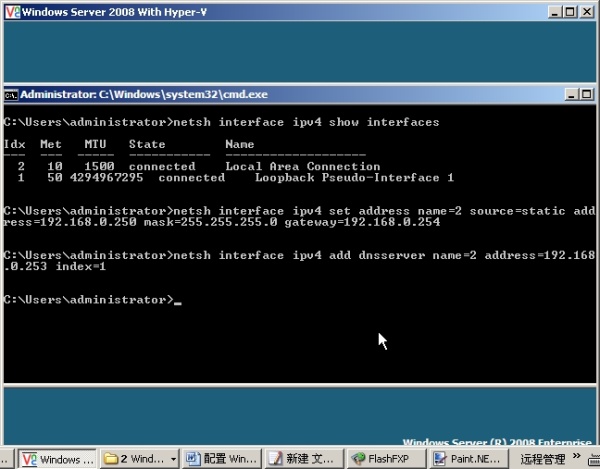
如果使用动态主机协议来获取 IP 则使用如下命令行:
[Server Core] 在 Core 下修改计算机名
Server Core 默认安装完后会自动为当前计算机分配一个计算机名,这个计算机名可能并不利于记忆或不适合当前环境下的命名规则,为此我们需要为其更名,我们可以通过 hostname 命令回显当前 Server Core 的计算机名,之后通过 Netdom 命令进行更名。为此请在 Server Core 下执行如下步骤:
2、netdom renamecomputer OLDCOMPUTERNAME /newname:NEWCOMPUTERNAME (注:根据提示键入“Y”,以执行该操作)
3、shutdown -r -t 0 (重新启动计算机)
完成!